Introducere în lonjeroane platforma web - un curs de formare pe NetBeans IDE
Acest document oferă un pas cu pas descriere a IDE NetBeans utiliza cadru pentru dezvoltarea de aplicatii web folosind platforma web Struts. Struts - aceasta este o platformă open-source care se extinde interfața API Java Servlet și utilizează arhitectura "Model View Controller" (MVC). Acesta vă permite să creați, aplicații web scalabile și flexibile, susținute bazate pe tehnologii standard, cum ar fi pagini JSP, componentele JavaBeans, pachete, resurse și XML.
Acest curs este conceput pentru a preda asamblarea unei aplicații MVC simplă, care afișează o pagină numele de utilizator și pagina returnează o autentificare cu succes după validarea datelor introduse. Vei învăța câteva funcții de bază oferite de platforma Struts, precum și modalități de a pune în aplicare aceste funcții folosind IDE. În special, acesta va fi utilizat Struts tag-uri într-o pagină JSP, datele utilizatorului vor fi suportate de componenta Struts ActionForm. și logica de expediere vor fi puse în aplicare cu ajutorul obiectului Struts de acțiune. În plus, se va arăta cum să pună în aplicare o aplicație într-o validare simplă, inclusiv avertizarea în timpul unei încercări de conectare a eșuat.
- Privire de ansamblu aplicare
- Configurarea Struts Application
- Creați pagini JSP
- Crearea de pagini de destinație
- Crearea unei pagini de conectare de succes
- Crearea ActionForm de fasole
- Crearea unei acțiuni de clasă
- Introducerea de validare
- Accesul la condițiile de preparare și de componente de transfer de date
- Configurarea unui mesaj de eroare
- Adăugarea forward a intrărilor în lonjeroanele-config.xml fișier
- Instalarea și rularea aplicației
- Configurarea paginii de bun venit
- ataşarea stylesheets
- Rularea aplicației
- Pentru mai multe informații,
Pentru a urma acest tutorial, aveți nevoie de software-ul și resursele enumerate mai jos.
Software-ul sau de resurse
7,2, 7,3, 7,4, 8,0, Java EE
server de GlassFish
sau
container servlet Tomcat
Open Source 3.x Edition sau 4.0
versiunea 7.x sau 8.x
- Instalarea IDE pentru Java vă permite să instalați opțional serverul GlassFish și servlet container Apache Tomcat. Trebuie să instalați unul dintre acestea (sau înregistrați un server diferit în IDE) pentru a lucra în continuare cu acest tutorial.
- Dacă aveți nevoie pentru a compara proiectul cu o soluție viabilă, puteți descărca o aplicație demo.
Privire de ansamblu aplicare
Atunci când se utilizează platforma Struts oferă controler ActionServlet servlet. care este definită în bibliotecile Struts incluse în IDE, și care este înregistrată automat în web.xml descriptor de implementare. așa cum este indicat mai jos. Controler servlet utilizează un fișier struts-config.xml pentru a mapa cererile primite la Struts obiecte de acțiune și folosiți obiecte ActionForm. asociată cu acțiunea pentru stocarea temporară a datelor de formă. Obiectul de acțiune procesează solicitările folosind metoda executa. Folosind datele stocate în formă de componente. După procesarea cererii de obiect Acțiuni obiect de acțiune procesează cererea, stochează date noi (de exemplu, sub forma unei componente rezultate sau componente separate) și transmite rezultatul reprezentării corespunzătoare.
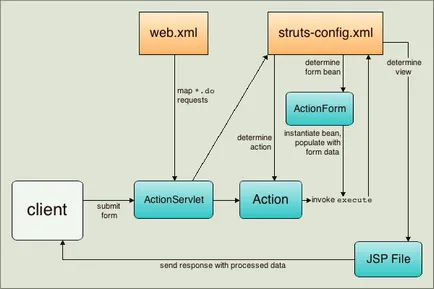
Următorii pași arată cum să creați un formular simplu care colectează datele de utilizator, efectuați validarea simplă și datele privind afișarea de o pagină de conectare de succes.
Configurarea Struts Application
În mediul IDE Struts cerere este doar aplicația web obișnuită, care este însoțită de bibliotecile lonjeroane și fișierele de configurare. aplicație Struts este creat în același mod ca și orice altă aplicație web în IDE - folosind expertul „Creați o aplicație Web“, care indică efectul suplimentar că cererea ar trebui să fie incluse bibliotecile lonjeroane și fișierele de configurare.
Deoarece acest proiect de formare, nu se schimba orice valori în partea de jos a panoului. Expertul afișează următoarele setări de configurare.
Proiectul se deschide în IDE. Fereastra „Proiecte“ este principalul punct de intrare pentru sursele de proiect. Acesta prezintă o vedere logică a conținutului importante ale proiectului. De exemplu, dacă descoperi mai multe noduri într-un proiect nou, acestea pot arata dupa cum urmeaza:
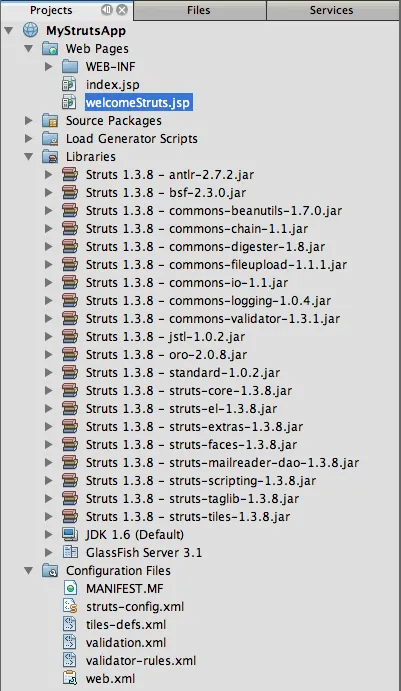
In exemplul de mai sus Struts acțiune controler se numește și este definit în Struts bibliotecă (org.apache.struts.action.ActionServlet). Acesta este configurat să proceseze toate cererile care satisfac comparație * .do. În plus, parametrii de inițializare servlet sunt specificate folosind fișierul struts-config.xml. care este, de asemenea, conținută în directorul WEB-INF.
Creați pagini JSP
În primul rând, creați două pagini JSP pentru aplicație. Prima afișează formularul. În al doilea rând - aceasta este o vizualizare care este returnat la logare de succes.
Creați pagina de conectare
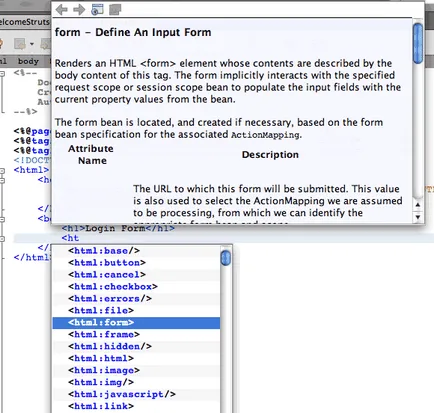
fasole bibliotecă tag componentă taglib conține diferite tag-uri care pot fi utilizate în formă de asociere componente (de exemplu, componenta ActionForm) din datele obținute din matriță. bibliotecă tag-ul HTML oferă o interfață între prezentarea și celelalte componente necesare în aplicația Web. De exemplu, mai jos puteți înlocui etichetele etichete formular HTML convenționale Struts
sau se adaugă următoarele:
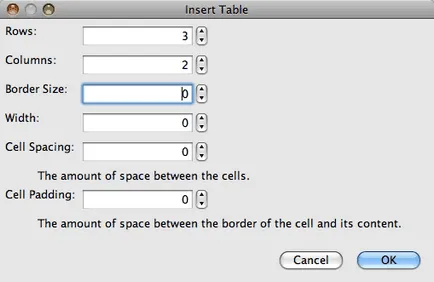
Faceți clic pe butonul „OK“, și apoi, dacă doriți să reformata codul (Alt-Shift-F). Forma în fișierul login.jsp acum arata ca acest lucru:
Notă. rând de masă Acesta poate fi scos în siguranță, deoarece nu este folosit în acest tutorial.
În această etapă, forma de conectare ar trebui să arate după cum urmează: Pentru a crea metode de acces, punctul de la e-mail și apăsați comanda rapidă de tastatură Alt-Inserare. Selectați „Metode pentru prepararea și instalarea“, și apoi, în caseta de dialog, selectați e-mail. String și faceți clic pe „Create“ buton. Pentru câmpul de e-mail sunt metode de acces. Notă. Puteți șterge declarația și accesoare metode pentru un număr. deoarece acestea nu sunt utilizate în acest tutorial. clasa de acțiune de acțiune conține logica de afaceri în cerere. La primirea datelor din formular este metoda de a executa în obiectul de acțiune procesează datele și determină care vizualizați pentru a transmite datele prelucrate. Din moment ce clasa face parte din platforma Struts de acțiune, IDE NetBeans cuprinde un maestru. Acum, metoda mapping.findForward este setată la orice solicitare Deviere necondiționată pentru a prezenta concluziile numit de succes. Acest lucru nu este foarte de dorit, deoarece este mai bine la început să dețină unele date de intrare de verificare pentru a determina dacă să trimită succesul prezentării sau o altă reprezentare. Folosind logica de mai sus, metoda de a executa transmite cererea în vederea succesului. în cazul în care utilizatorul furnizează datele pentru nume și e-mail câmpurile. și câmpul de adresă de e-mail conține „@“ semnul. În caz contrar, transmis eșec al transmiterii. Așa cum sa discutat mai jos în secțiunea Adăugarea mai departe la struts-config.xml. există un eșec de reprezentare. care va indica pagina a formularului pe care utilizatorul poate re-introduce datele în formatul corect. Dacă formularul de conectare este returnat, ar fi util pentru a informa utilizatorul că testul nu a reușit. Acest lucru se poate face prin adăugarea unei erori de câmp la forma componentelor și tag-ul clasa LoginAction completate trebuie să arate astfel: Pentru o aplicație în conformitate cu paginile JSP de expediere condiții returnate de executare LoginAction executa. trebuie să adăugați intrări pentru a transmite fișierul struts-config.xml. IDE-ul foloseste un script Ant construi pentru a construi și rula aplicații web. IDE-ul generează script-ul construi atunci când creați un proiect bazat pe parametrii specificați în expertul New Project. Înainte de construirea și rularea aplicației trebuie să precizeze punctul de intrare pentru login.jsp implicit cerere. Puteți adăuga în continuare la proiect o foaie de stil simplu. Când apăsați „datele de conectare“ pagina de intrare apare din nou și conține mesajul de eroare: Încercați să introduceți datele care urmează să fie testate. După ce faceți clic pe butonul „Conectare“, veți vedea o pagină de conectare de succes: Aceasta completează introducerea Struts NetBeans IDE platforma. Acest document descrie modul de a crea o simplă aplicație web MVC în IDE NetBeans utilizând interfața Struts IDE și descrie platforma pentru dezvoltarea de aplicații Web. S-a arătat cum să utilizați etichete Struts într-un pagini JSP, temporar stoca date de utilizator în componenta ActionForm și masei de a pune în aplicare logica de redirecționare folosind Struts acțiuni ale obiectului de acțiune. În plus, se va arăta cum să pună în aplicare o aplicație într-o validare simplă, inclusiv avertizarea în timpul unei încercări de conectare a eșuat. Cursuri de instruire pe teme conexe sunt listate în următoarele materiale:Crearea unei pagini de conectare de succes
Crearea ActionForm de fasole

Crearea clasei de acțiune
Punerea în aplicare a validării
Accesul la condițiile de preparare și de componente de transfer de date
Configurarea unui mesaj de eroare
Adăugarea de intrări la lonjeroanele forward-config.xml
Instalarea și rularea aplicației
Configurarea paginii de bun venit
ataşarea stylesheets
Rularea aplicațiilor
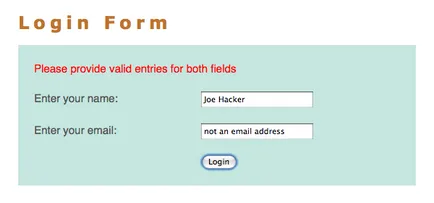
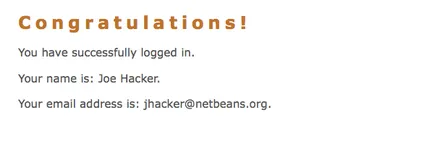
Pentru mai multe informații,